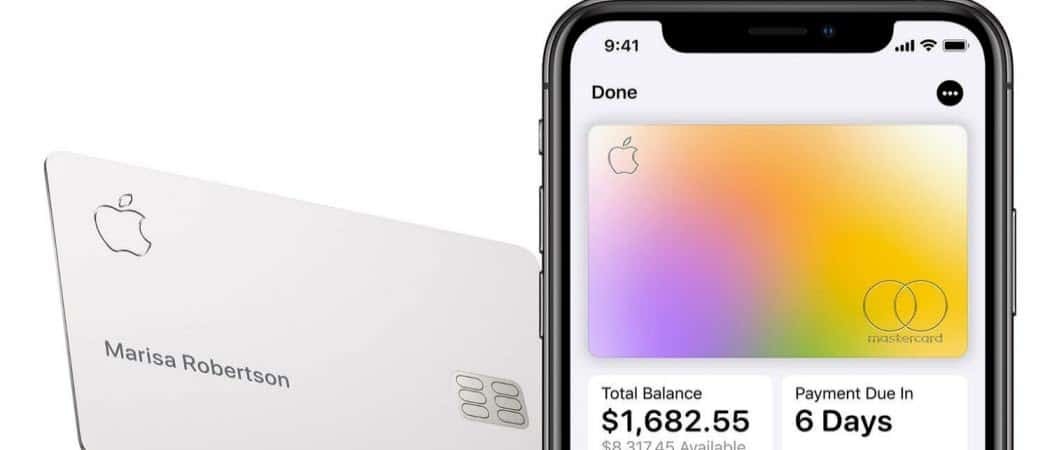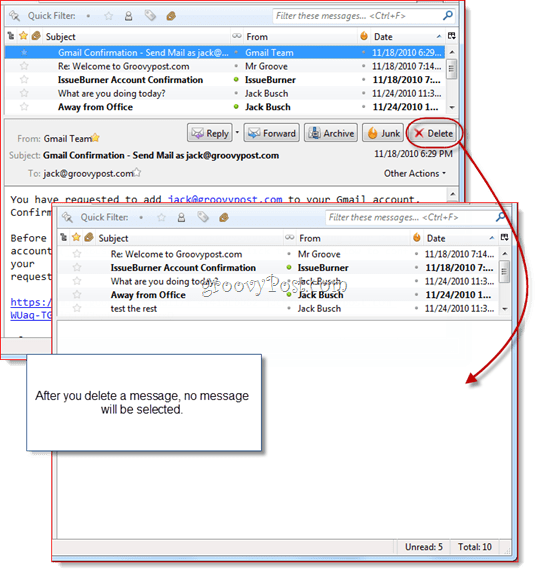Wykorzystaj te nowe funkcje Apple Maps w iOS 13
Mapy Jabłko Bohater Mapy Apple / / March 19, 2020
Ostatnia aktualizacja dnia

Jeśli chodzi o nawigację, ludzie zwykle myślą w Google Maps. Ale Mapy Apple w iOS 13 uległy poprawie i zawierają nowe funkcje, które sprawiają, że warto po raz drugi spojrzeć.
Natywna aplikacja Mapy na iPhone'a często pozostaje w tyle za Mapami Google pod względem funkcji. To powoli się zmienia z każdą nową wersją iOS. W iOS 13 Apple dodał dwie przydatne funkcje dla tych, którzy lubią planować wyjazdy służbowe lub dla przyjemności.
Ulubione i kolekcje
W iOS 13 (i iPadOS 13 na iPad) Apple dodał możliwość tworzenia ulubionych i kolekcji w oficjalnej aplikacji Mapy. Ulubione to często odwiedzane miejsca, takie jak Twoja firma, lokalne centrum handlowe lub restauracja lub rezydencja. Miejsca ulubionych są identyfikowane w aplikacji Mapy na podstawie czasu podróży do tej lokalizacji i sugerowanych tras.
Z kolei kolekcje przeznaczone są dla planistów podróży, którzy chcą dowiedzieć się więcej o mieście. Będąc w mieście, możesz użyć kolekcji Map, aby poruszać się po mieście i łatwo odwiedzać jego najpopularniejsze witryny.
Tworzenie ulubionych w Mapach
Aby dodać lokalizację do ulubionych:
- Wybierz Mapy Apple aplikacja na ekranie głównym urządzenia.
- Na głównej stronie Map dotknij + w Ulubionych.
- Wpisz a ulubiona lokalizacja w polu wyszukiwania.
- Stuknij w + obok lokalizacji, aby dodać do ulubionych.
- Na następnej stronie zmień etykieta i rodzaj Lokalizacja, jeśli dotyczy.
- Kran Gotowy w prawym górnym rogu ekranu.
- Powtórz te kroki, aby dodać więcej ulubionych.
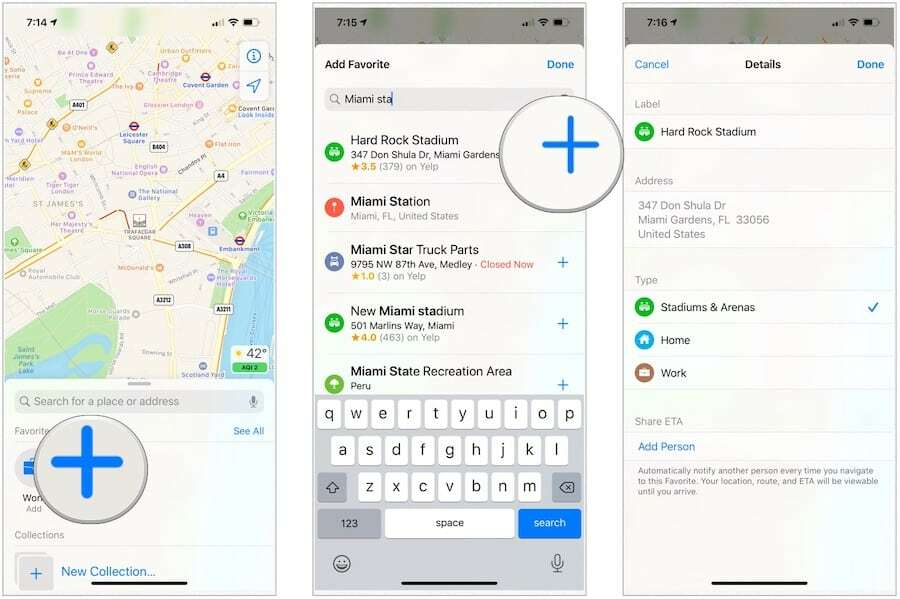
Na głównej stronie Map zobaczysz teraz swoich ulubionych (-ych) wraz z milami do miejsca z bieżącej lokalizacji. Stuknij lokalizację, aby zobaczyć sugerowaną trasę do ulubionych:
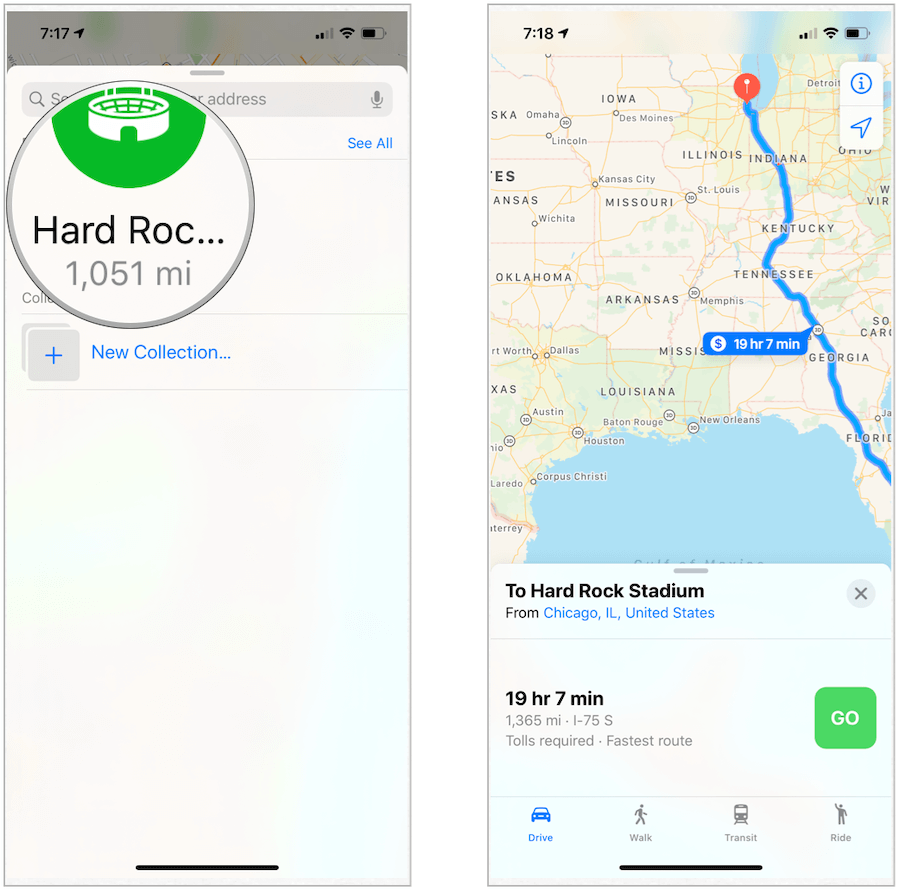
Aby usunąć ulubione:
1. W aplikacji Apple Maps dotknij Widzieć wszystko obok listy Ulubionych.
2. Stuknij w Informacja ikona po prawej stronie lokalizacji.
3. Przewiń w dół, a następnie dotknij Usuń ulubione.
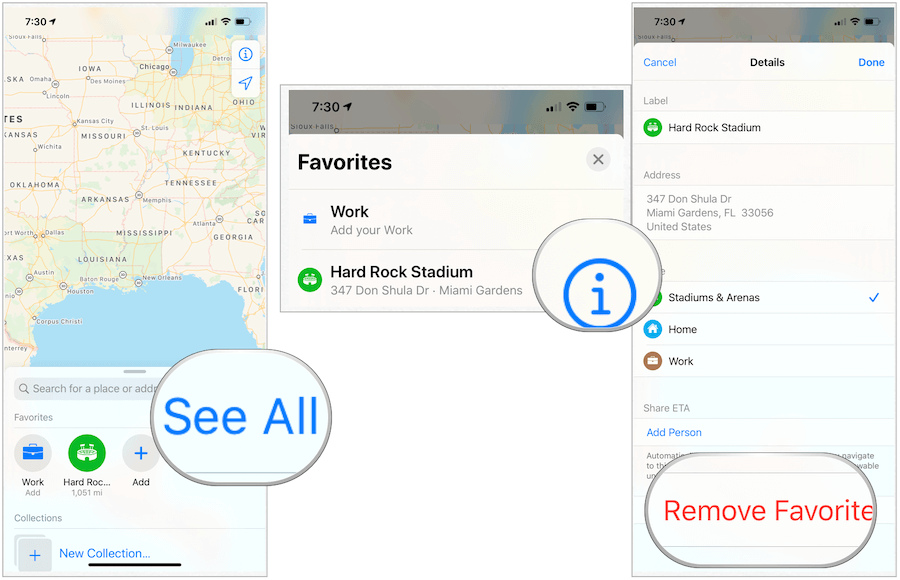
Tworzenie kolekcji w Mapach
Funkcja Kolekcje w aplikacji Apple Maps eliminuje problemy związane z planowaniem podróży. Przed wizytą w mieście użyj narzędzia, aby dodać kluczowe lokalizacje, które chcesz odwiedzić. Będąc w mieście, możesz dotknąć tych lokalizacji, aby znaleźć odpowiednie trasy.
W poniższym przykładzie planujemy wyjazd do Miami na Florydzie. Aby utworzyć kolekcję:
- Wybierz Mapy Apple aplikacja na ekranie głównym urządzenia.
- W obszarze Kolekcje dotknij Nowa kolekcja.
- Dotknij a Nazwa do twojej kolekcji. Idealnie powinno być to miejsce, które planujesz odwiedzić.
- Wybierz Stwórz.
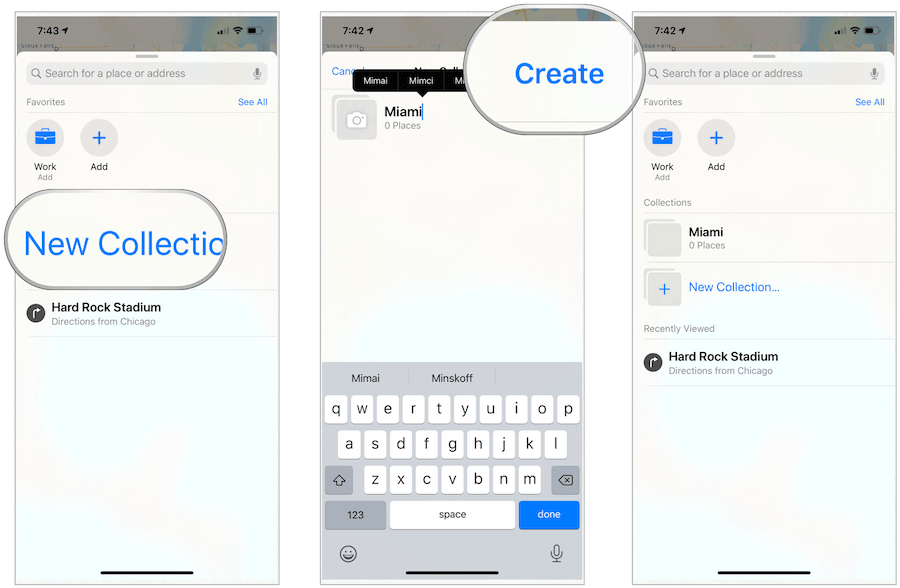
Następnie chcesz dodać kluczowe lokalizacje do swojej kolekcji:
- Wybierz ostatnio utworzony kolekcja.
- Kran Dodaj miejsce.
- Wpisz a miejsce w polu wyszukiwania.
- Wybierz + obok lokalizacji, aby dodać do kolekcji.
- Powtórz te kroki, aby dodać więcej ulubionych.
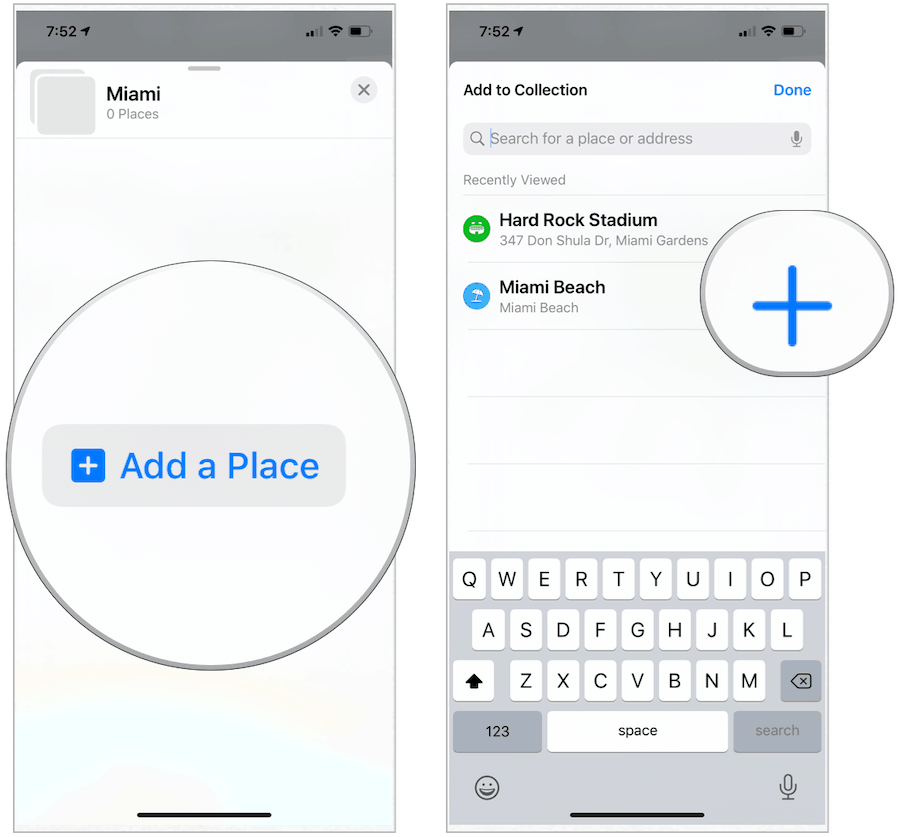
Lokalizacje dodane do Twojej kolekcji będą zawierać kluczowe informacje do zbadania, w tym wskazówki, oceny, adres / numer telefonu, link do strony internetowej, zdjęcia i inne.
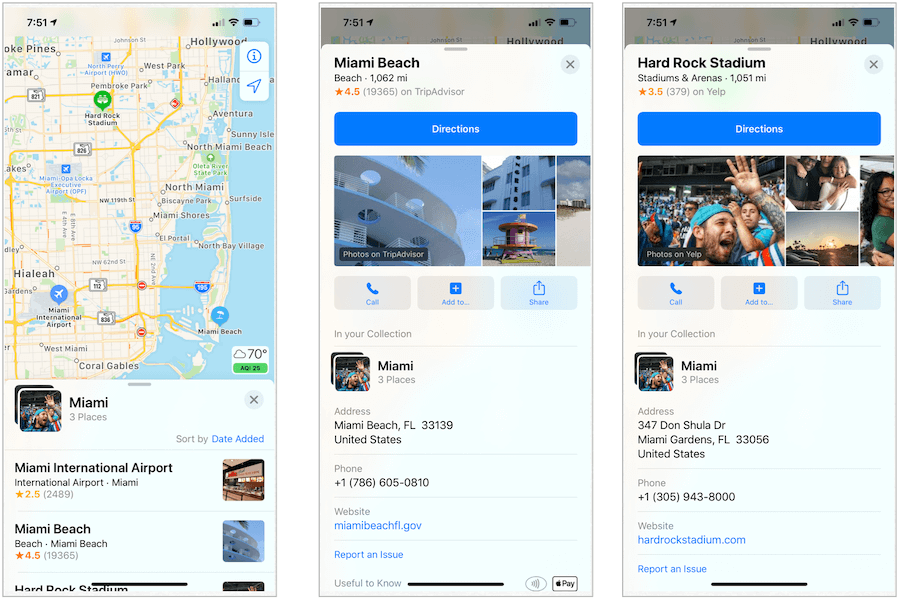
Aby usunąć lokalizacje ze swojej kolekcji:
- Stuknij w Kolekcja na głównej stronie Map.
- Przewiń w prawo do lewej, aby usunąć lokalizację.
- Wybierać Usunąć.
- Powtórz, aby usunąć dodatkowe lokalizacje.
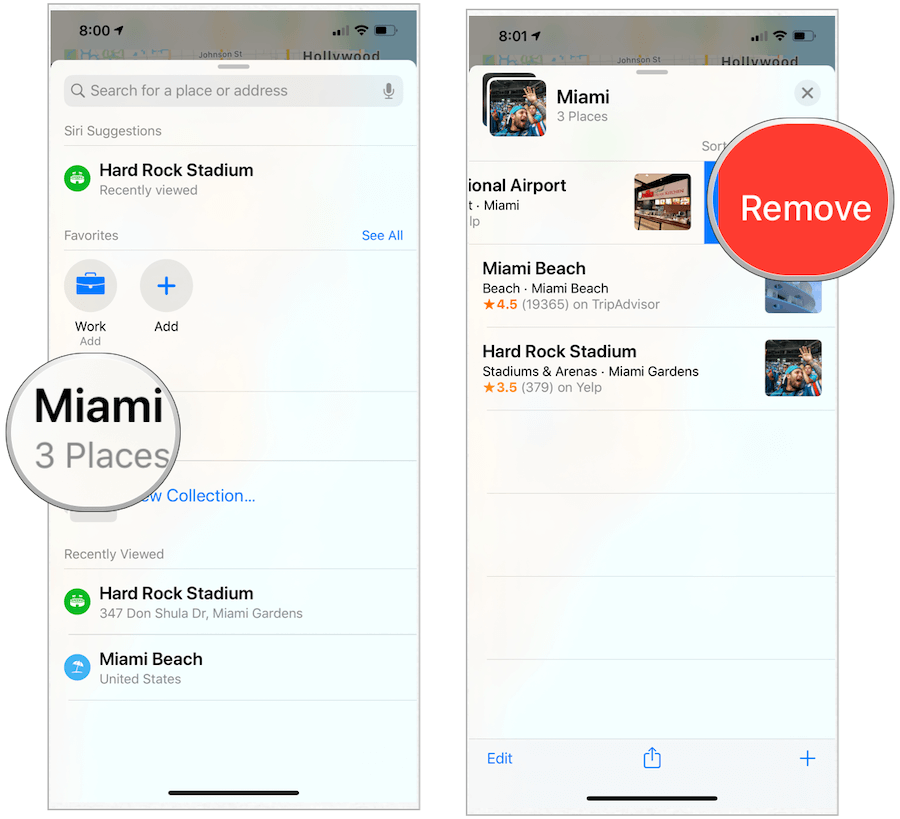
Nowe funkcje Map w iOS 13 i iPadOS 13 są świetne dla podróżników i mogą wywołać chaos związany z odwiedzaniem nowej lokalizacji. Dzięki nowej funkcji Ulubione zawsze będziesz wiedzieć o swoich częściej odwiedzanych miejscach. Dzięki kolekcjom możesz odkrywać nowe miasto przed podróżą iw jej trakcie. Gdzie idziesz?